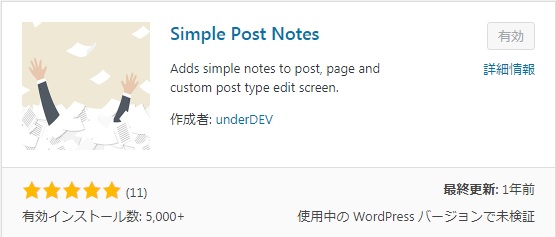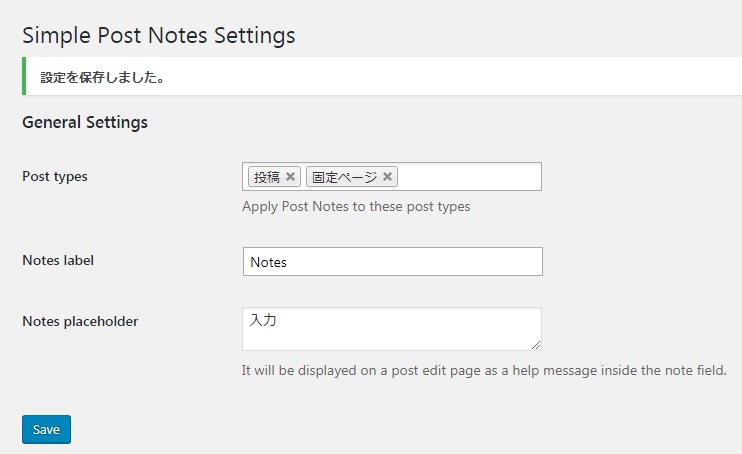最近ブログを更新していて、記事のキーワードを記事ごとにメモしておけるようなプラグインがないか探していたところ、とても使い勝手の良いプラグインを見つけたのでシェアしたいと思います!
キーワードだけでなく、下記のようなメモ書きを残しても便利だと思うので、あなたのブログにも導入してみてはいかがでしょうか?
■Simple Post Notesのメモアイデア
- リライトした日付
- 狙ったキーワード
- 記事に対してのタスク
WordPressプラグイン「Simple Post Notes」
今回の紹介するプラグインは、この「Simple Post Notes」。
文頭でも書きましたが、WordPress の投稿画面にちょっとしたメモを残すことが出来るという便利なプラグインです。
ボクは、各記事でキーワードをメモしておいてすぐに確認できるようにしています。
導入方法はとても簡単なので、まずは導入方法を解説していきましょう。
Simple Post Notesのインストール方法
まず、最初にWordPressプラグインのインストール方法をおさらいしておきましょう。
■WordPress プラグインのインストール手順
- WordPress左サイドバーの「プラグイン」→「新規追加」
- 画面右上の「プラグインの検索」に「Simple Post Notes」を入力
- 検索結果の1番左に「Simple Post Notes」が表示されるので、「インストール」
- Simple Post Notesのインストール完了後「有効化」
Simple Post Notesの設定項目
WordPress サイドバー左「設定」→「Post Notes」から Simple Post Notes の設定画面に移動することができます。
各項目について、簡単に解説してみようと思います。
Simple Post Notesの設定項目① Post Types
この項目では Post Note を表示させる投稿のタイプを設定することができます。
デフォルトで「投稿」と「固定ページ」に設定されていますが、固定ページでの表示が必要ない場合は「✖」で消してしまっても良いかもしれませんね。
「投稿」は頻繁に使うことになるので残しておきましょう。
Simple Post Notesの設定項目② Notes label
この項目に関しては、初期設定で「Notes」と設定されています。
ボクのようにキーワードのメモ用途で使用する場合は、「キーワード」と入力すれば視覚的にすぐ確認できるようになるでしょう。
Simple Post Notesの設定項目③ Notes placeholder
この項目は、初期設定では空白になっているのですが、あらかじめ何かの文字を設定しておくと灰色の文字が表示される項目です。
使用アイデアとしては、「キーワードの入力メモがまだ!!」と入力しておけばメモ忘れ防止などに使えるので、忘れっぽい人は使えるかもしれません。
Simple Post Notes 導入でより快適に
WordPressのメモ機能ってあるようで無かったので、今回 Simple Post Notes を導入したことによって結構便利になりました。
何回も書いていますが、どんなキーワードを狙って書いた記事なのかすぐに確認できるようになったので、パット見ですぐ確認できます。
あとは、リライトした日付ですね。
日付プラス前回リライトした時に、どんなところに修正を加えたかメモしておくことによって、次にリライトする時のアイデアにつながるかもしれません。
使う人によって利用価値はかなり高いプラグインになるかと思いますので、便利に使えそうだったら使ってみてくださいね!